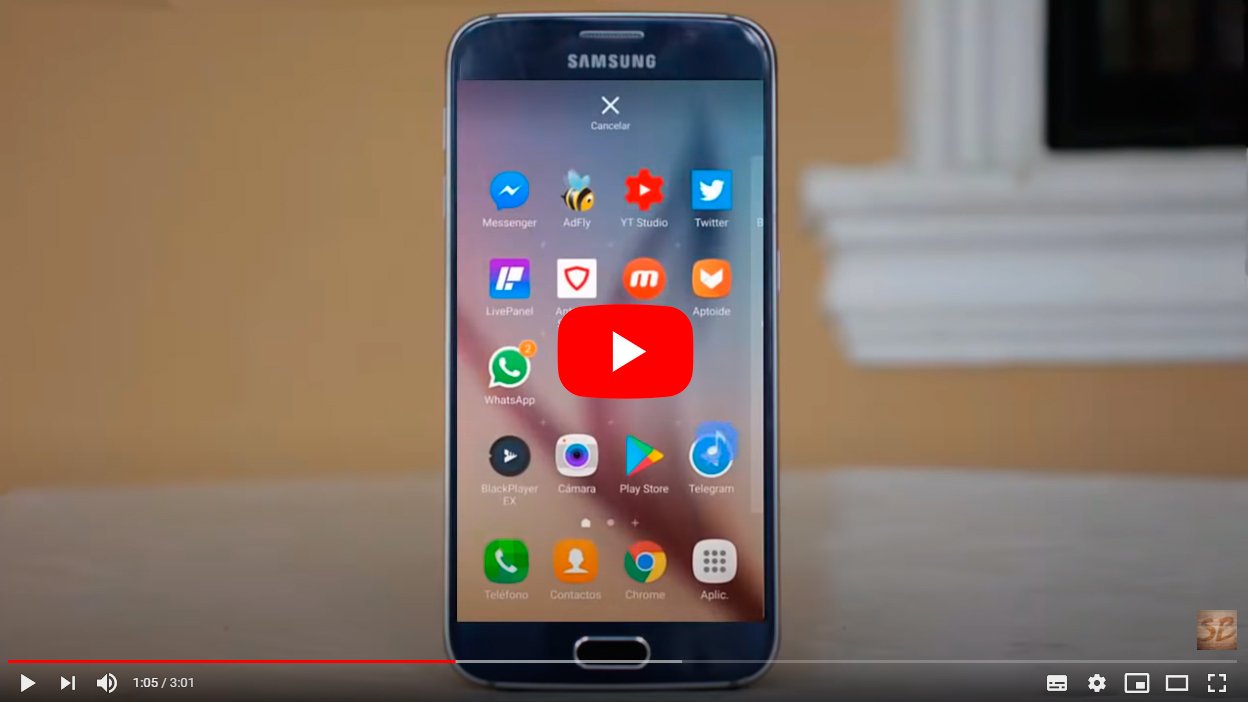Ci-dessous nous vous proposons le meilleur astuces pour supprimer l'application Facebook de toi Mobile Android Même s'il ne vous le permet pas. Et il existe de nombreux terminaux mobiles sur lesquels l’application est déjà installée. Facebook nativement dans le système d'exploitation, nous empêchant ainsi de la supprimer du mobile, ce qui peut causer des désagréments à l'utilisateur dans de nombreux cas, de la crainte qu'il s'agisse d'une application malveillante à l'occupation d'un espace de rangement important, notamment sur les téléphones mobiles dotés de peu de mémoire interne. Nous vous proposons donc quelques solutions qui peuvent s'avérer très utiles pour tenter de se débarrasser de l'application Facebook Pre installé sur votre mobile Android.
Comment supprimer l'application Facebook de votre mobile
Index des matières
- Désinstallez l'application Facebook si possible
- Désactivez l'application Facebook
- Désinstallez l'application Facebook avec root
Au début, il est peu probable que vous puissiez désinstallez directement l'application Facebook préinstallée sur votre mobile Android ; Il est néanmoins possible d'effectuer plusieurs tests pour tenter de supprimez-le ou minimisez son impact sur votre terminal, en plus de recourir à des solutions tierces pour essayer supprime-le pour toujours. Continuez à lire pour supprimer l'application Facebook préinstallée sur les téléphones Android.
Désinstallez l'application Facebook si possible
Si vous possédez votre téléphone Android depuis longtemps et que vous ne vous souvenez pas si l'application que vous avez installée est déjà disponible préinstallé ou non, vous pouvez effectuer la vérification suivante :
- Aller à Paramètres de votre mobile Android.
- Accédez à la rubrique Applications.
- Cliquer sur Facebook pour accéder aux informations dans l'application.
- Si l'option apparaît Désinstaller Il vous suffira de cliquer sur ledit bouton pour désinstaller l'application.
Au contraire, si au lieu du bouton Désinstaller le bouton apparaît Désactiver soit Désactiver, vous ne pourrez alors pas supprimer l'application de manière native, car elle est préinstallée dans le système d'exploitation lui-même. Voyons dans les sections suivantes ce que nous pouvons faire pour supprimer l'application Facebook préinstallée.
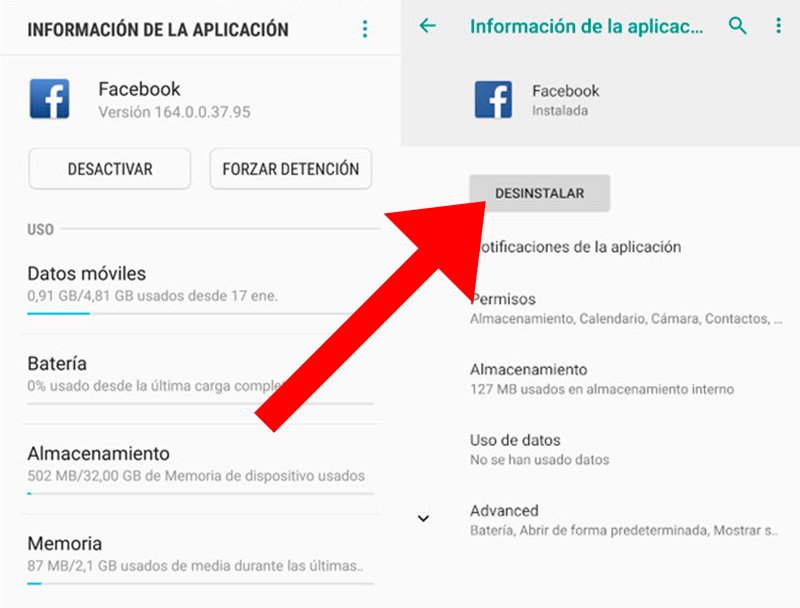
Désactivez l'application Facebook
Dans le cas où vous ne pouvez pas supprimer directement l'application, vous pouvez toujours recourir à son désactivation pour qu'il disparaisse pratiquement du mobile sans le désinstaller complètement. Mais il convient d’abord d’effectuer une autre étape, qui n’est autre que désinstaller les mises à jour, afin que l'application occupe le minimum d'espace de stockage sur le terminal.
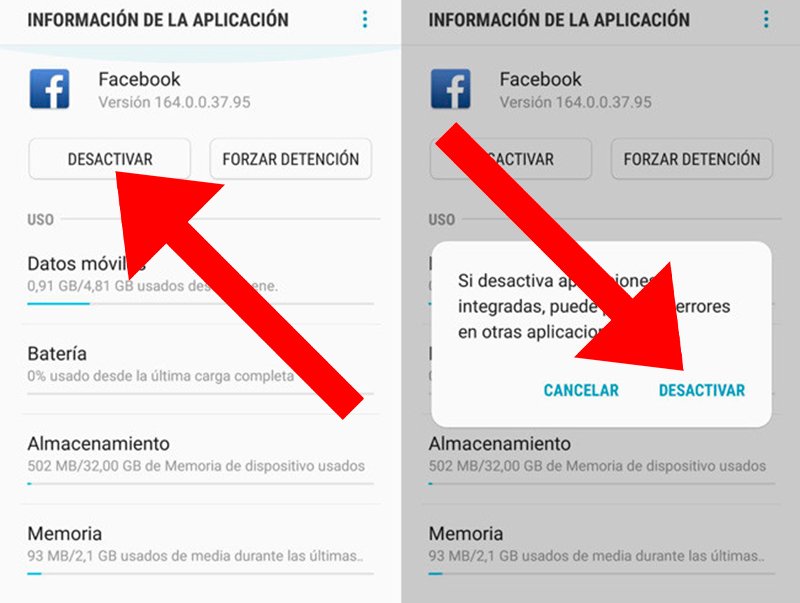
Pour cela il vous suffit de cliquer sur le bouton Désinstaller les mises à jour, pour que l'application reste dans sa version de base, occupant le minimum possible dans le stockage du terminal. Une fois le processus de désinstallation de la mise à jour terminé, il est temps de cliquer sur le bouton Désactiver soit Désactiver, afin qu'il disparaisse du menu principal des applications mobiles et ne se mette pas à jour automatiquement dans jeu de Google. L'application restera préinstallé dans sa version de base mais avec pratiquement aucune présence dans le système lui-même.
Désinstallez l'application Facebook avec root
Nous arrivons à la troisième option, la plus radicale, avec laquelle désinstaller complètement, maintenant oui, l'application Facebook est préinstallée dans le système, pour qu'il n'en reste aucune trace. Bien entendu, pour cela il faut disposer d’outils tiers et cela le mobile est rooté.
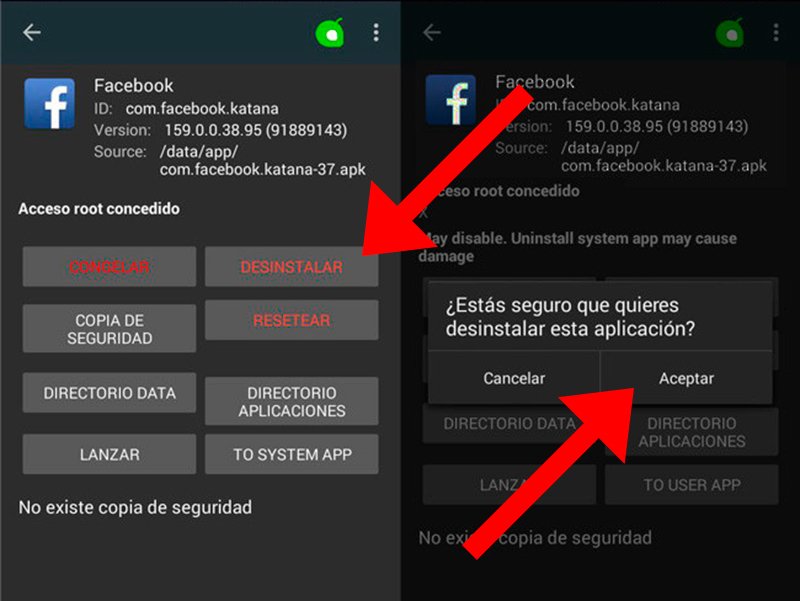
Il s'agit d'une option recommandée uniquement pour Utilisateurs avancés, bénéficiant ainsi de l'assistance d'une application telle que Programme de désinstallation racine suivre les étapes décrites dans le processus. Pour ce faire, comme on dit, il faudra avoir le terminal Android rooté et accorder des autorisations au programme de désinstallation racine ; alors il suffira désinstaller les mises à jour de l'application pour plus tard désinstaller Facebook, comme dans les étapes précédentes.